Le format RTF est également connu sous le nom de format multi-texte. Il s'agit d'un format de document multiplateforme développé par Microsoft Corporation. La plupart des logiciels de traitement de texte peuvent lire et enregistrer des documents RTF. En tant que document standard de Microsoft Corporation, les premières parties externes doivent payer des dizaines de dollars à Microsoft pour acheter des documents standard RTF. Cependant, à mesure que de plus en plus de logiciels adoptent la norme de format RTF, le format RTF devient de plus en plus populaire.
De nos jours, presque tous les systèmes d'exploitation ont des applications plus riches en fonctionnalités qui peuvent ouvrir le fichier RTF. Cet article répertorie certaines applications pour vous aider à ouvrir le fichier RTF librement sur différents systèmes d'exploitation.
Contenu
1. WordPad (Windows)
WordPad est un outil de traitement de texte gratuit fourni avec Microsoft Windows. Avec WordPad, vous pouvez définir des polices, insérer des images, etc. WordPad ne prend en charge que les formats RTF, DOCX, ODT et TXT. Ce n'est pas un processus nécessaire. Si vous n'en avez pas besoin, vous pouvez le fermer librement.
Étape 1. Cliquez avec le bouton droit sur le fichier RTF et vous verrez la commande "Ouvrir avec" ou une commande similaire pour sélectionner l'application ouverte.
Conseils
"Si vous utilisez un système Linux, vous pouvez installer un logiciel comme LibreOffice pour ouvrir le fichier RTF."
Étape 2. Dans la fenêtre contextuelle, il affiche une liste des applications qui peuvent ouvrir les fichiers RTF. Sélectionnez simplement celui que vous souhaitez utiliser. Vous pouvez sélectionner l'option «Toujours utiliser cette application pour ouvrir les fichiers .rtf» pour que cette application devienne le lecteur par défaut.
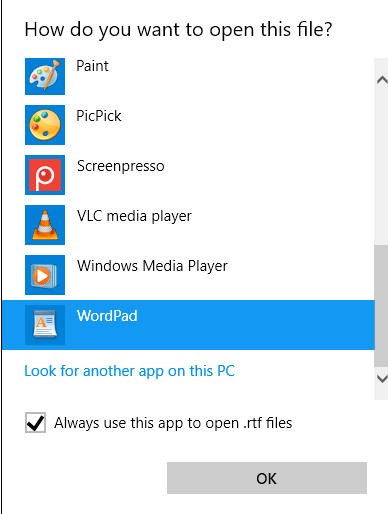
Étape 3. Enfin, cliquez sur le bouton "OK" pour ouvrir le fichier dans WordPad. Vous pouvez également modifier le fichier RTF à l'aide des outils d'édition de la barre d'outils.

2. Google Drive
Google Drive est un service de stockage et de synchronisation de fichiers développé par Google. Il prend en charge les systèmes d'exploitation Windows et Mac, ainsi que les appareils mobiles. Google Drive vous offre également 15 Go d'espace de stockage sans payer de frais d'abonnement. Vous devez d'abord vous connecter à votre compte Google et enregistrer le fichier RTF dans votre Google Drive .
Étape 1. Accédez à la page d'accueil de Google Drive et connectez-vous avec votre compte Google.
Étape 2. Cliquez sur le bouton «Mon lecteur»> «Télécharger des fichiers» pour télécharger le fichier RTF.
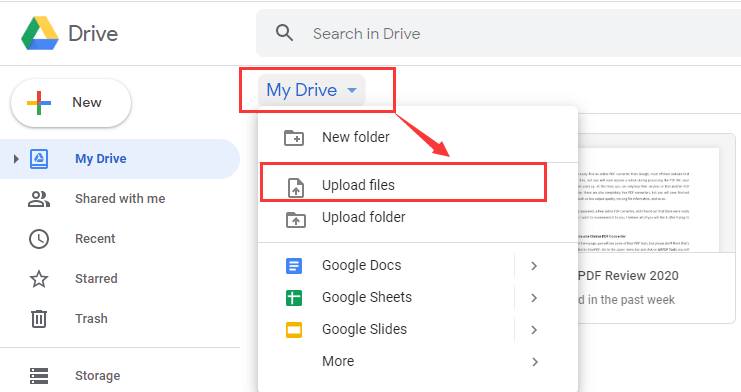
Étape 3. Cliquez sur l'icône du fichier RTF et sélectionnez «Ouvrir avec». Ensuite, vous pouvez choisir de l'ouvrir dans Google Docs.
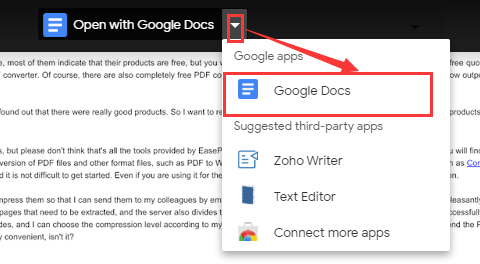
Étape 4. Ensuite, vous irez dans Google Docs pour afficher votre fichier RTF. Sur cette page, vous pouvez également le modifier en cliquant sur le bouton correspondant.
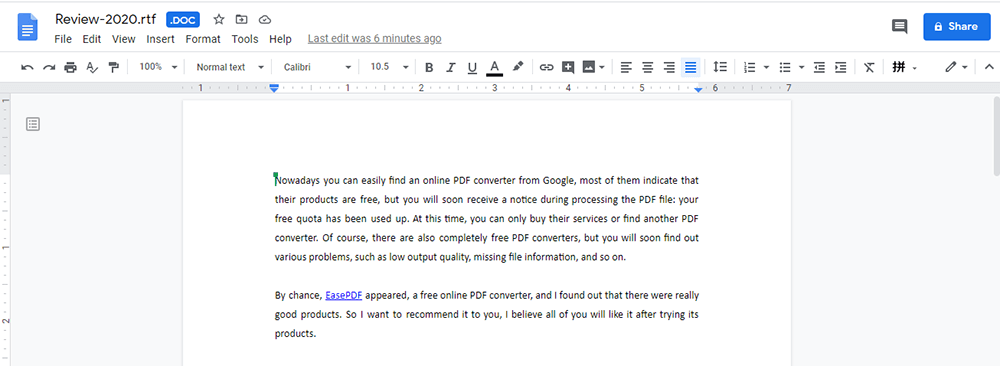
Étape 5. Faites attention au format du fichier dans Google Docs. Le RTF d'ouverture dans Google Docs générera une deuxième copie du document au format .doc. Par conséquent, après avoir modifié dans Google Docs, cliquez sur "Fichier"> "Télécharger", puis sélectionnez le format RTF pour restaurer le fichier au format RTF.
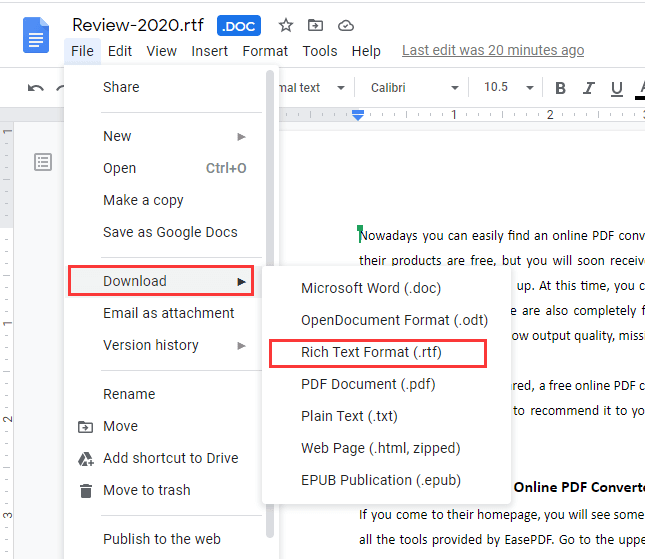
3. Adobe Acrobat Pro DC
Adobe Acrobat Pro DC facilite votre travail au quotidien avec le convertisseur PDF de confiance. C'est la solution PDF complète pour travailler n'importe où. Avec Adobe Acrobat Pro DC, vous pouvez convertir des documents numérisés, des images, des pages Web et des fichiers Microsoft Office , etc. en fichiers PDF que vous pouvez modifier. Ouvrez simplement avec Adobe Acrobat Pro DC, vous pouvez afficher le fichier immédiatement.
Étape 1. Téléchargez et installez le Adobe Acrobat Pro DC.
Étape 2. Ouvrez le logiciel. Cliquez sur «Fichier»> «Ouvrir» pour ouvrir le fichier RTF dans Adobe Acrobat Pro DC.
Étape 3. Ensuite, votre fichier RTF sera converti en fichier PDF. Vous pouvez l'afficher et le modifier dans Adobe Acrobat Pro DC.
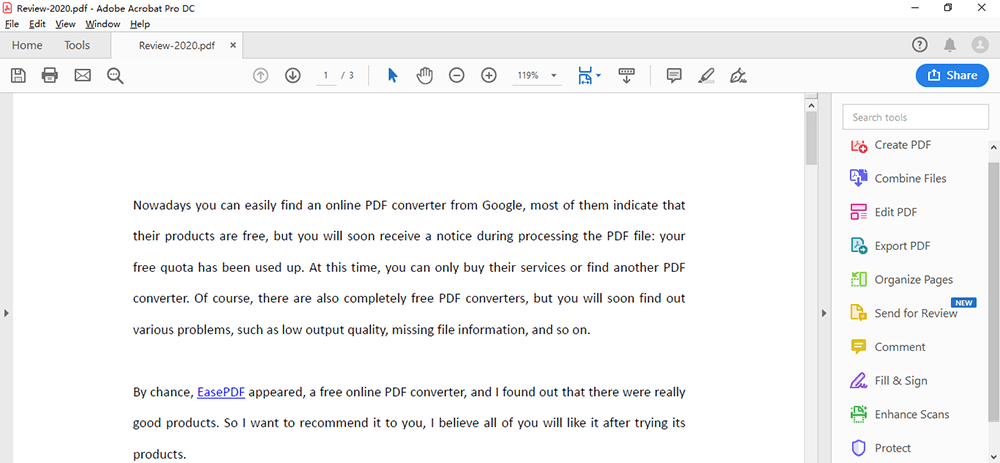
Étape 4. Enfin, n'oubliez pas d'exporter le fichier PDF converti vers le fichier RTF. Cliquez sur "Fichier"> "Exporter vers"> "Format RTF".
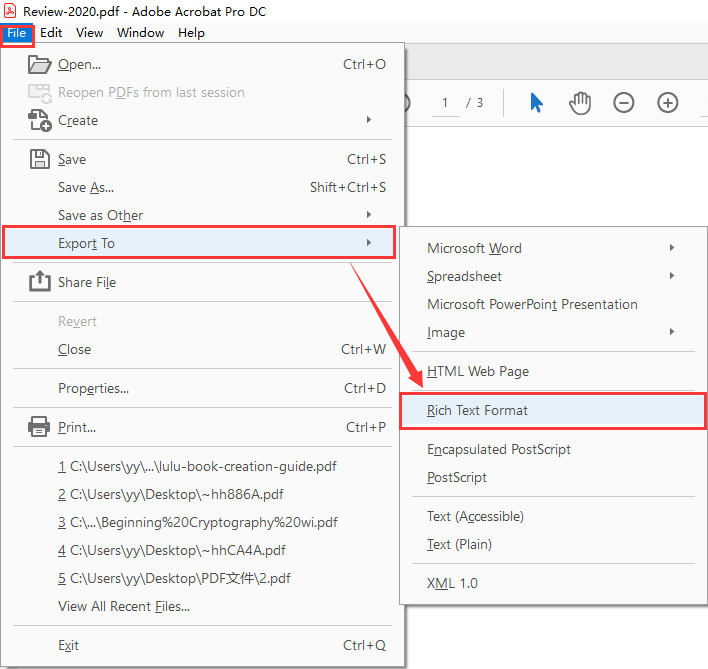
4. Google Chrome
Google Chrome est un navigateur rapide, sécurisé et gratuit pour tous vos appareils. Il contient tout ce dont vous avez besoin pour tirer le meilleur parti du Web, comme des réponses rapides dans votre barre d'adresse, une traduction en un clic et des articles personnalisés pour vous sur votre téléphone.
En attendant, vous pouvez ajouter des extensions via le Chrome Web Store. De nombreuses extensions Chrome, une fois installées, ont accès aux données de l'utilisateur. Ensuite, vous pouvez ouvrir de nombreux types de fichiers tels que PDF, RTF, DOCX, etc. en utilisant les extensions.
Étape 1. Téléchargez et installez le navigateur sur votre ordinateur.
Étape 2. Accédez au Chrome Web Store et recherchez " Docs Online Viewer ", puis cliquez sur le bouton "Ajouter à Chrome" pour ajouter l'extension à Google Chrome.
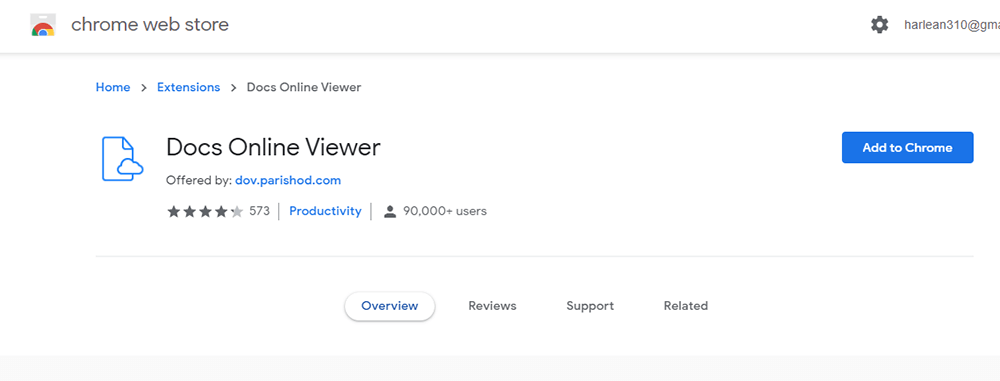
Étape 3. Ouvrez la page Docs Online Viewer dans Chrome. Appuyez sur le bouton "Afficher ce fichier .docx" à côté de l'exemple de lien hypertexte .docx sur cette page pour ouvrir l'exemple de document Word dans Google Chrome. Vous pouvez rechercher le fichier RTF, puis cliquer sur l'icône «Afficher ce fichier RTF» à côté de l'un de ces liens pour ouvrir le document dans Chrome comme ci-dessous.
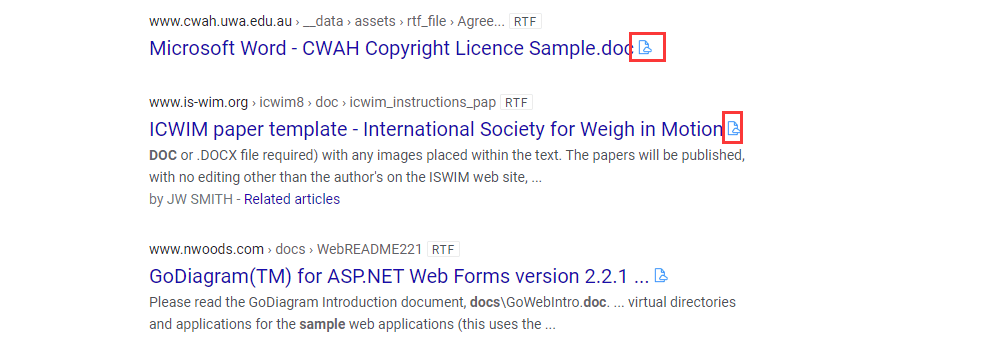
5. TextEdit (Mac)
Google Chrome est un navigateur rapide, sécurisé et gratuit pour tous vos appareils. Il contient tout ce dont vous avez besoin pour tirer le meilleur parti du Web, comme des réponses rapides dans votre barre d'adresse, une traduction en un clic et des articles personnalisés pour vous sur votre téléphone.
TextEdit est un traitement de texte et un éditeur de texte simple et open source. C'est l'application intégrée sur votre Mac. Avec TextEdit, vous pouvez ouvrir et modifier des documents de texte enrichi créés dans d'autres applications de traitement de texte, notamment Microsoft Word et OpenOffice.
Étape 1. Ouvrez l'application TextEdit sur votre Mac.
Étape 2. Choisissez «Fichier»> «Ouvrir…» pour sélectionner le fichier RTF. Si vous souhaitez afficher les directives RTF dans des fichiers RTF, choisissez "TextEdit"> "Préférences", puis cliquez sur le bouton "Ouvrir et enregistrer". Enfin, sélectionnez "Afficher les fichiers RTF sous forme de code RTF au lieu de texte formaté" pour ouvrir le fichier RTF.
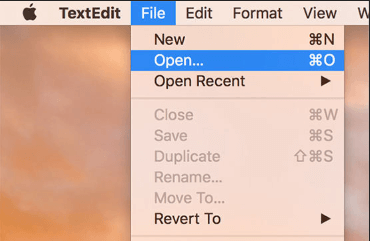
Conclusion
Peu importe que vous utilisiez un système Windows ou Mac; vous pouvez trouver le moyen le plus approprié pour ouvrir le fichier RTF dans l'article. Nous vous recommandons d'utiliser l'application intégrée pour l'ouvrir car vous n'avez pas besoin d'ouvrir de navigateur ni d'installer de logiciel.
Cet article a-t-il été utile? Merci pour votre avis!
OUI Ou alors NON
Recommandé pour vous































